Facebookメッセンジャーのトラブルシューティング
Facebook Messengerアプリの使用を検討していて、それが本当に役立つのか疑問に思っていますか? アプリの使用中にどこかに行き詰まり、続行する方法がわかりませんか? Facebook Messengerアプリは、必要なすべてのメッセージを簡単に確認するのに役立ちますが、アプリが期待どおりに機能しない場合があります。 では、アプリが正しく機能していない場合はどうすればよいでしょうか。 最も一般的なものを見てみましょう Facebookメッセンジャーのトラブルシューティング Facebookを使用する場合、問題を解決する方法。
- はじめに:Facebookメッセンジャーについて
- 問題1:FacebookMessengerでメッセージを表示できない
- 問題2:FacebookMessengerでメッセージを送受信できない
- 問題3:Facebookメッセンジャーが機能しない
はじめに:Facebookメッセンジャーについて
Facebook Messengerは、スマートフォンに新しく追加されたものです。 これで、FacebookアプリやFacebookサイトから独立してメッセージを送信できるようになりました。 Facebook Messengerを使用して、連絡先のユーザーにメッセージ、写真、ビデオを送信できます。 ただし、一部のユーザーはFacebookMessengerのトラブルシューティングをいくつか経験しています。 これは、FacebookMessengerアプリに直面しているユーザーのトラブルシューティングを行うFacebookMessengerの上位XNUMXつです。
1.ユーザーは他の人から送信されたメッセージを見ることができません。
2.ユーザーはメッセージを送受信できません。
3.ユーザーが直面する最大の問題は、Facebook Messengerが機能しないことです。これは、クラッシュするか、フリーズし続けます。
ただし、これらの問題は解決可能です。 Facebookのアプリとはあまり関係がありません。
問題1:FacebookMessengerでメッセージを表示できない
これは、ほとんどのユーザーがFacebookメッセンジャーで苦労している最も一般的な問題のXNUMXつです。 この問題のあるメッセージまたは新しいメッセージを表示できない場合があります。 ただし、解決策を見つける前に、アプリがインターネットにアクセスできることを確認してください。 場合によっては、接続の問題になる可能性があります。 良好な接続アプリでも問題に直面している場合は、FacebookMessengerのキャッシュをクリアする必要があります。
FacebookMessengerのキャッシュをクリアするために使用できる手順は次のとおりです。
Step1。 FacebookMessengerがバックグラウンドで実行されていないことを確認してください。 閉じている場合は、常に新しい更新をチェックし、新しいキャッシュを追加するためです。
Step2。 次に、設定に移動して、アプリケーションマネージャーに進みます。
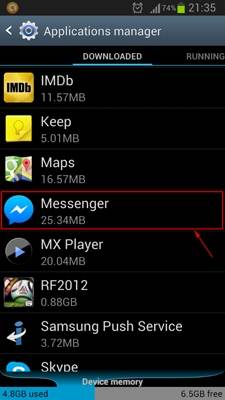
Step3。アプリケーションマネージャーの下で、Facebookマネージャーまで下にスクロールして開きます。 次の画面には、Facebookメッセンジャーアプリのさまざまな情報が表示されます。 アプリケーションのサイズと、FacebookMessengerによってデータが保存されている量が表示されます。
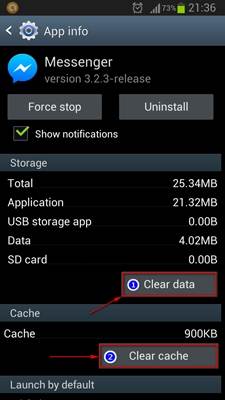
Step4。 下にスクロールすると、[キャッシュをクリア]というオプションが表示されます。 タップするだけです。 さらに、クリアデータをタップします。
これで、アプリは新しいデータのダウンロードを強制されます。 定期的にキャッシュを自動的にクリアするAndroidアシスタントなどのサードパーティアプリを使用できます。
問題2:FacebookMessengerでメッセージを送受信できない
一般的に、これはFacebookMessengerの一時的な問題です。 インターネット接続なのか、一時的なエラーなのか。 ただし、メッセージが絶え間なく続くため、他のユーザーがスパムであなたをブロックしていないことを確認してください。 あなたがそのような問題を経験するならば、ブロックされなくても。
次に、これらの手順を実行できます。
Step1。 インターネット接続を確認することを検討してください。 他のアプリケーションがインターネットにアクセスできるかどうかを確認してください。
Step2。 スマートフォンを再起動することを検討してください。スマートフォンは、電源ボタンを長押しするなど、モデルが異なるとダウンする可能性があります。
Step3。 上記の手順がうまくいかない場合は、アプリケーションマネージャーに移動してキャッシュとデータをクリアしてください。 上記の方法のように、[キャッシュをクリア]と[データをクリア]をタップするだけです。 これで問題が解決する場合があります。
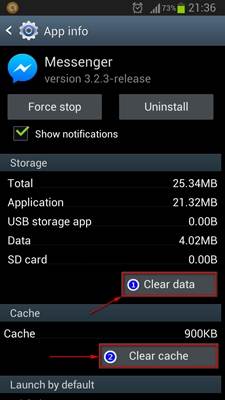
これらの手順を実行しても、アプリが機能しない場合は、FacebookのWebサイトにアクセスして、バグや問題を報告することを検討してください。 Facebook Messengerはまだ新しいアプリケーションであり、常に更新されているため、これらはFacebookのサイトの技術的な問題である可能性があります。
問題3:Facebookメッセンジャーが機能しない
Facebookメッセンジャーが機能しない理由はたくさんあるかもしれません。 ウイルスなどによりソフトウェアが破損しているか、アップデートが必要です。 一般に、これはソフトウェアレベルの問題であり、ソフトウェアを最新のものに更新することによってのみ対処できます。 Facebook Messengerは新しいアプリであり、Facebookはまだ取り組んでいるため、より安定して改善します。
ここにあなたがあなたの問題を解決するのを助けることができるいくつかのステップがあります。
Step1。Androidの場合はマーケットプレイスに移動し、左上をタップしてメニューに移動します。
Step2。 次に、マイアプリに移動して、FacebookMessengerを検索します。
Step3。次の画面で、お使いの携帯電話のソフトウェアが最新でない場合の更新オプションが表示されます。
Step4。 ソフトウェアがすでに更新されていても機能しない場合は、[アンインストール]をタップします。 これで、お使いの携帯電話からソフトウェアがアンインストールされます。
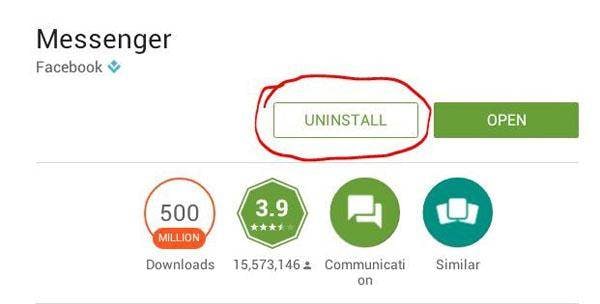
Step5。ここでも、Marketからインストールします。
これらの手順は他のデバイスで使用します。 これにより、ほとんどの場合、問題が解決します。 動作しない場合は、Facebookに問題を報告してください。 将来的には、Facebook Messengerアプリを最新の状態に保ち、OSも更新されていることを確認してください。 これにより、新しいソフトウェアアップデートを携帯電話でスムーズに実行できるようになります。
Facebook Messengerは、Facebookから独立したアプリであり、Facebookを介してメッセージを送受信するのに役立ちます。 FacebookやFacebookアプリに常にログオンすることを避け、外出先で友達と常につながることができます。 友達のメッセージが画面に直接表示されるので、インターネットに接続している場合は、Whatsappなどのメッセージングアプリを使用するのと同じくらい簡単に、Facebookで友達や家族と話すことができます。
ただし、Facebook Messengerアプリはまだ完璧ではなく、Facebookの開発者チームが作業している間は、これらの手順を確認することをお勧めします。 上記の手順が正しく機能しない場合は、Facebookにアクセスして、この問題を報告する必要があります。 これは、彼らがアプリを改善するのに役立ちます。
最後の記事